概要
このドキュメントでは、UCS B200 M5にM.2 SSDを搭載したオペレーティングシステム(VMware、Windows)をインストールする方法について説明します
Cisco UCS B200 M5ブレードサーバには、マザーボードソケットに接続して追加の内部ストレージを提供するミニストレージモジュールオプションがあります。ミニストレージモジュールには、次のいずれかのタイプがあります。
著者:Cisco TACエンジニア、Brian MorrisseyおよびMohammed Majid Hussain
前提条件
要件
使用するコンポーネント
このドキュメントの情報は、特定のラボ環境にあるデバイスに基づいて作成されました。このドキュメントで使用するすべてのデバイスは、初期(デフォルト)設定の状態から起動しています。対象のネットワークが実稼働中である場合には、どのようなコマンドについても、その潜在的な影響について確実に理解しておく必要があります。
UCSM 3.2.2b以降
UCS B200 M5(サーバファームウェア3.2.2b以上)
機能カタログ3.2.3i以降
背景説明
M.2カートリッジは、UCS-M2-XXXGB SATAドライブを搭載したUCS-MSTOR-M2キャリアで構成されています
キャリアには1つまたは2つのM.2 SSDを使用できます。
M.2ソケット1はキャリアの上面にあります。M.2ソケット2は、キャリアの下側(サーバボードソケットへのキャリアのコネクタと同じ側)にあります
これは図に示されています(両方のスロットにM.2 SSDドライブが搭載されています)

上面(スロット1) 底面(スロット2)
UCSMのM.2 UCS-MSTOR-M2インベントリ

ディスクの追加または削除は、PCHコントローラとM.2 SataドライブのCIMCセンサーがないため、サーバの再確認後にのみUCSMインベントリに更新されます。
UCSMは、ミニストレージに対するハードウェアの変更について警告し、サーバの再確認応答も要求します。
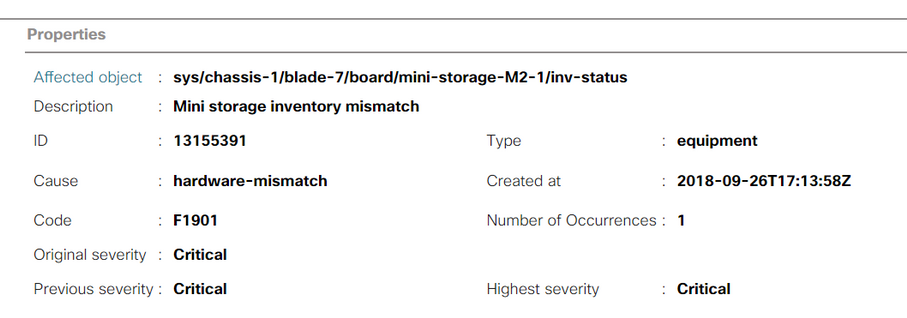
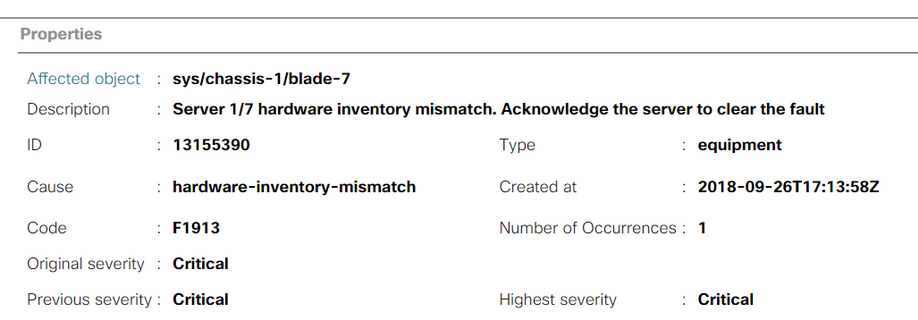
サーバが再認識された後、ストレージインベントリが更新されます(この場合、スロット2にM.2 SSDが追加されました)。

設定
オンボードのLewisburg s sSATAコントローラは、両方のタイプのM.2カートリッジを管理するために使用されますが、フロントパネルドライブは管理されません。
PCHコントローラは、AHCIモードまたはSWRAIDモードで動作します。
AHCIモード: ディスクはJBODディスクとして表示されます。
SWRAIDモード:ポリシーのユーザー構成に基づいて、ディスクはRAID0またはRAID1のいずれかになります。
| 必要なRaid |
BIOS P-SATA設定 |
ストレージプロファイルコントローラの定義設定 |
注意事項 |
| RAID0、RAID1 |
SWRAID |
RAID0またはRAID 1 |
UEFIブートのみがサポートされています。OSにはmegasrドライバが必要です。 |
| JBOD |
Disabled |
ノーレイド |
レガシーまたはUEFIブート |
VMware ESX/ESXiオペレーティングシステムは、組み込みSATA MegaRAIDコントローラでSW RAIDモードでサポートされません。これは、VMWareにはソフトウェアRAIDドライバがないためです。VMWareはAHCIモードで使用できます。
Microsoft Windows Server 2016 Hyper-Vハイパーバイザは、組み込みのMegaRAIDコントローラでSW RAIDモードで使用するためにサポートされていますが、他のすべてのハイパーバイザはサポートされていません。
すべてのハイパーバイザはAHCIモードでサポートされます。
AHCIモード
これは、AHCIモードでPCHコントローラとともにVMware ESXiをインストールする例です。
[RAID Level]を[No RAID]に設定したストレージプロファイルを作成します。
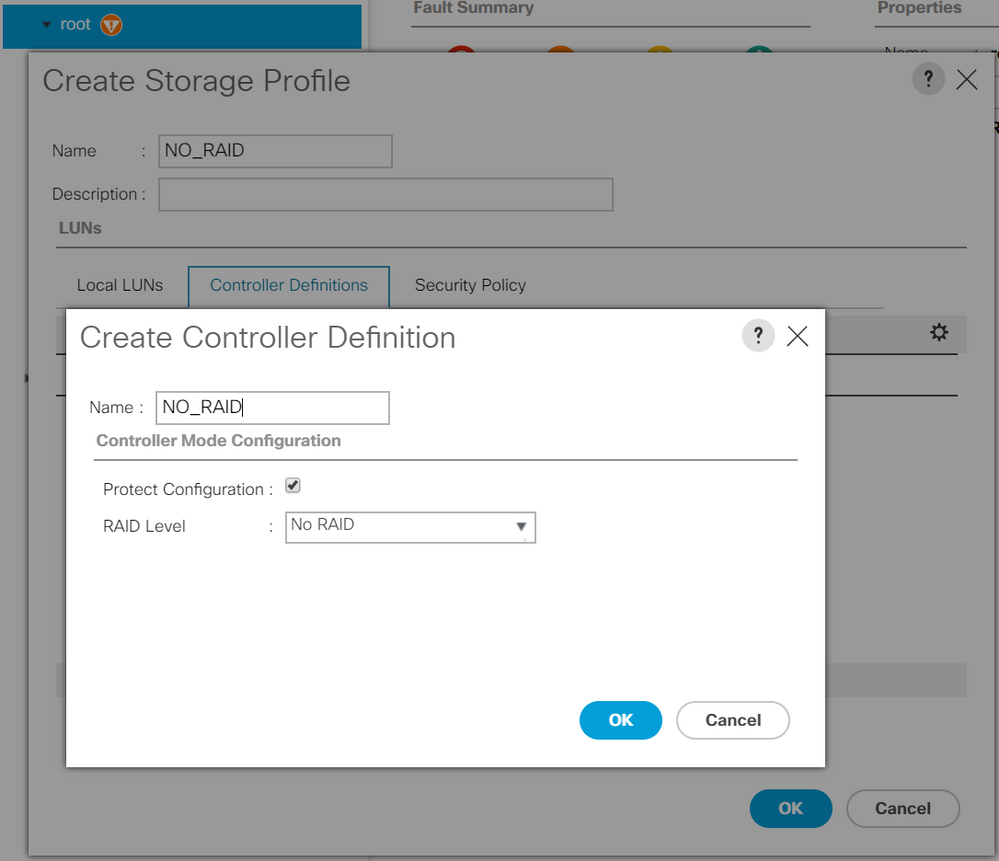
P-SATAモードをAHCIに設定したBIOSポリシーの作成
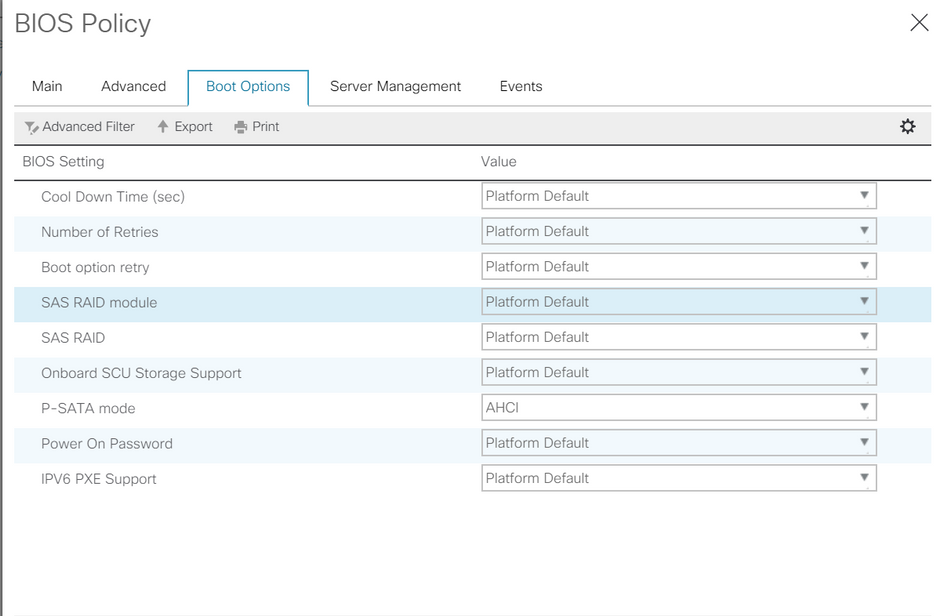
ブートポリシーの作成
ブートモードをUEFIに設定
[CD/DVDの追加]を選択します
[Add Embedded Local Disk]を選択します
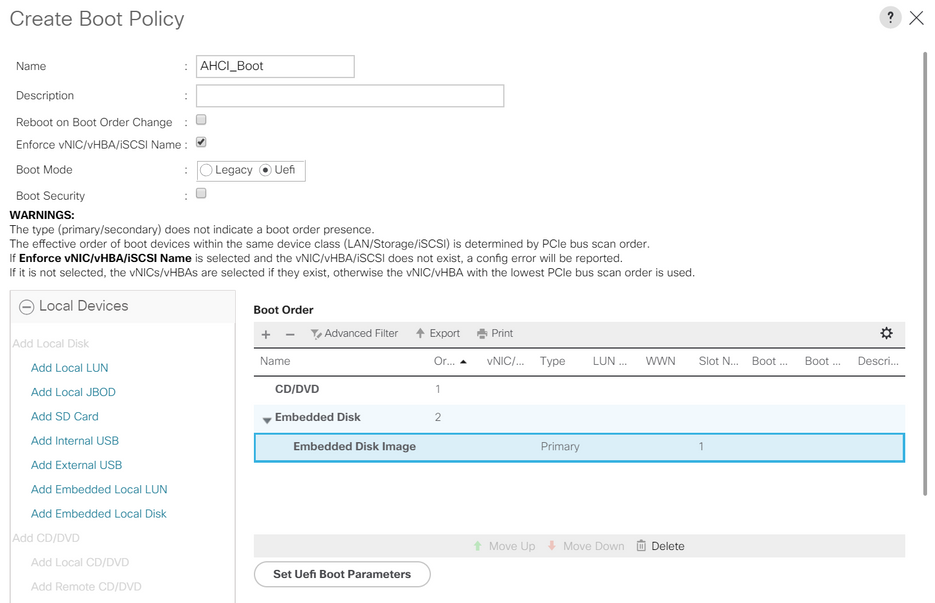
[Add Embedded Local Disk]セクションから適切なオプションを選択します
[Any]が選択されている場合、デフォルトの順序はDisk1、Disk2です
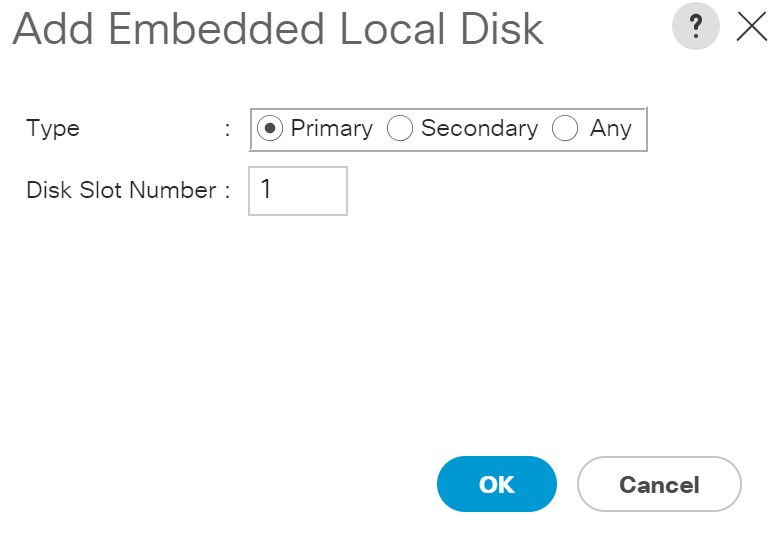
Uefiブートパラメータの指定

以前に作成したBIOSポリシーをサービスプロファイルに割り当てます

以前に作成したストレージプロファイルをサービスプロファイルに割り当てます

AHCIモードの組み込みPCHコントローラのUCSMビュー

これは、F2 BIOSメニューのビューです
pSATAがAHCIに設定されていることに注意してください

UEFIポリシーの名前がVMware ESXiであることに注意してください(ブートポリシーで以前に指定)
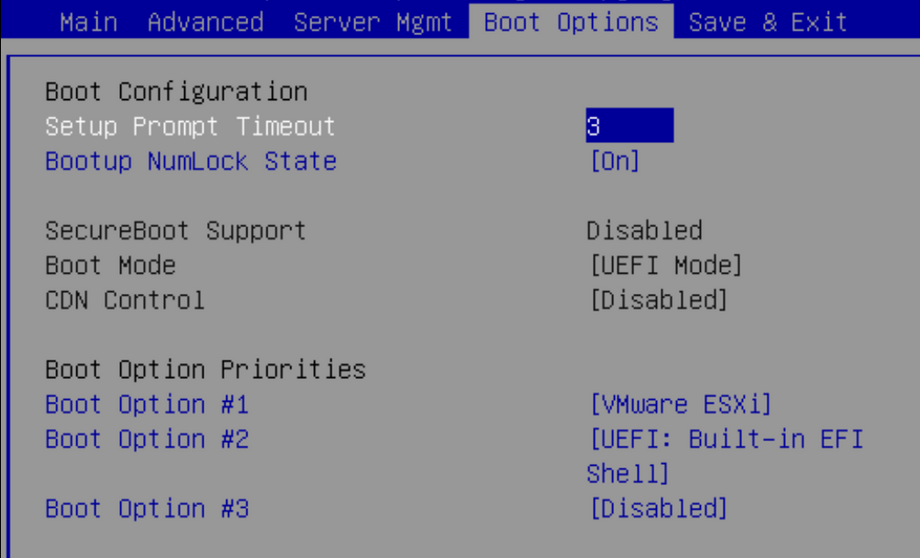
SWRAIDモード
これは、PCHコントローラを使用してSWRAIDモードでMicrosoft Windows Server 2016をインストールする例です
冗長性を確保するために、RAIDレベルをRAID1に設定したストレージプロファイルを作成します。
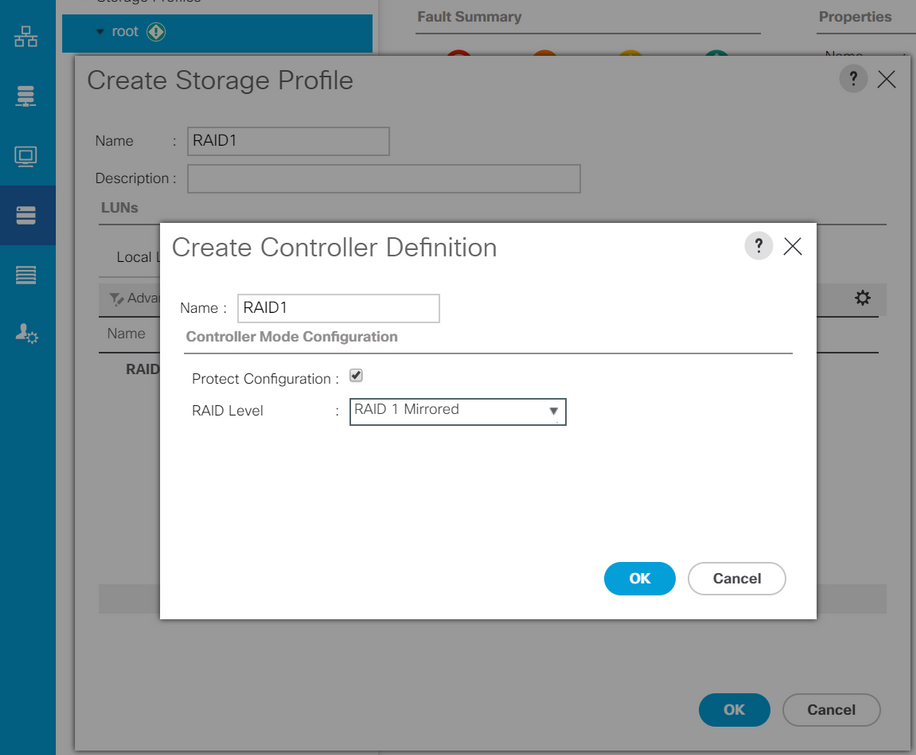
P-SATAモードをSWRAIDに設定したBIOSポリシーの作成
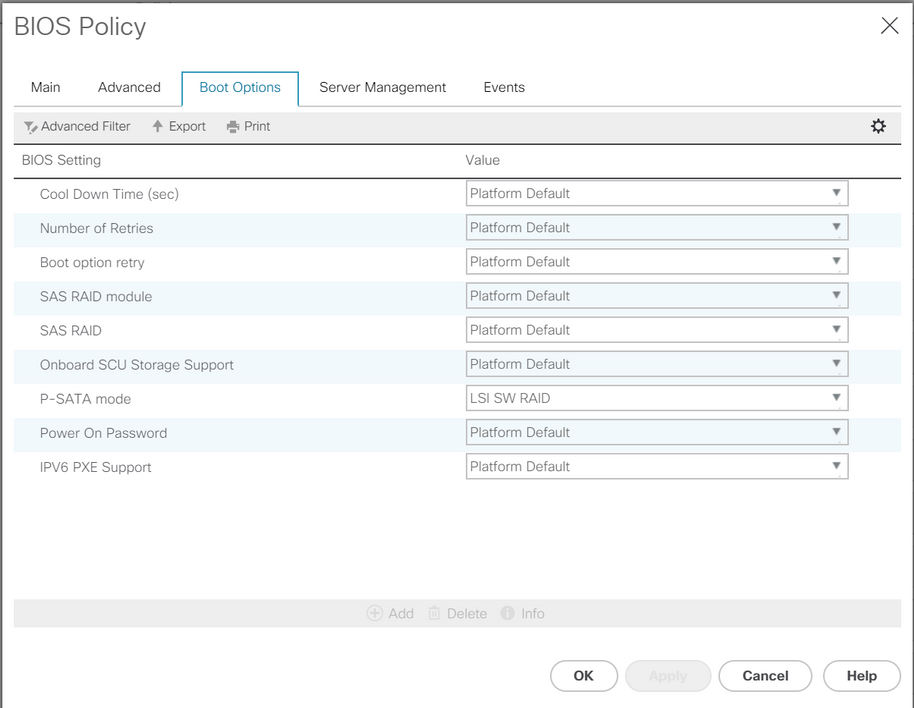
ブートポリシーの作成
ブートモードをUEFIに設定
[CD/DVDの追加]を選択します
[Add Embedded Local LUN]を選択します
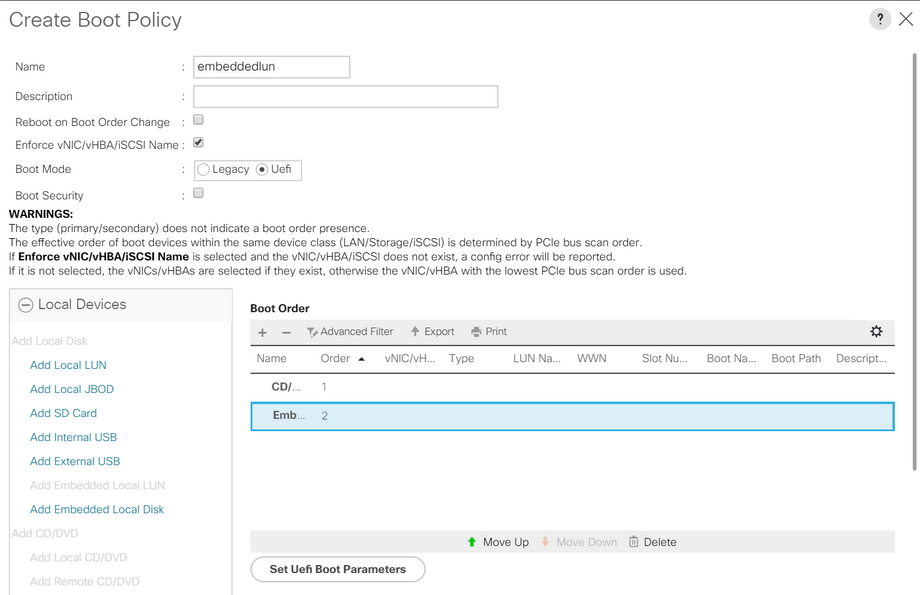
UEFIブートパラメータの指定

以前に作成したBIOSポリシーをサービスプロファイルに割り当てます

以前に作成したストレージプロファイルをサービスプロファイルに割り当てます
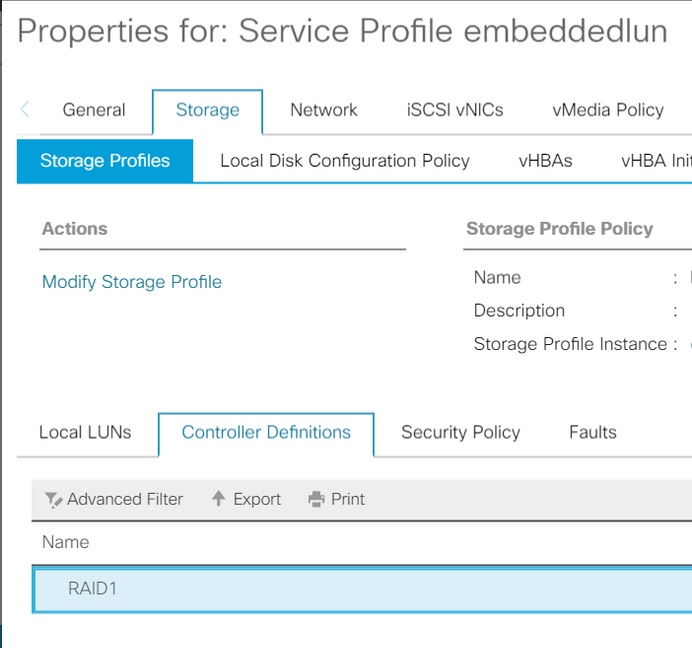
組み込みのUCSMビュー SWRAIDモードのPCHコントローラ

これは、F2 BIOSメニューのビューです
pSATAがAHCIに設定されていることに注意してください

LSI Software RAID Configuration Utility(sSATA)が表示されることに注意してください
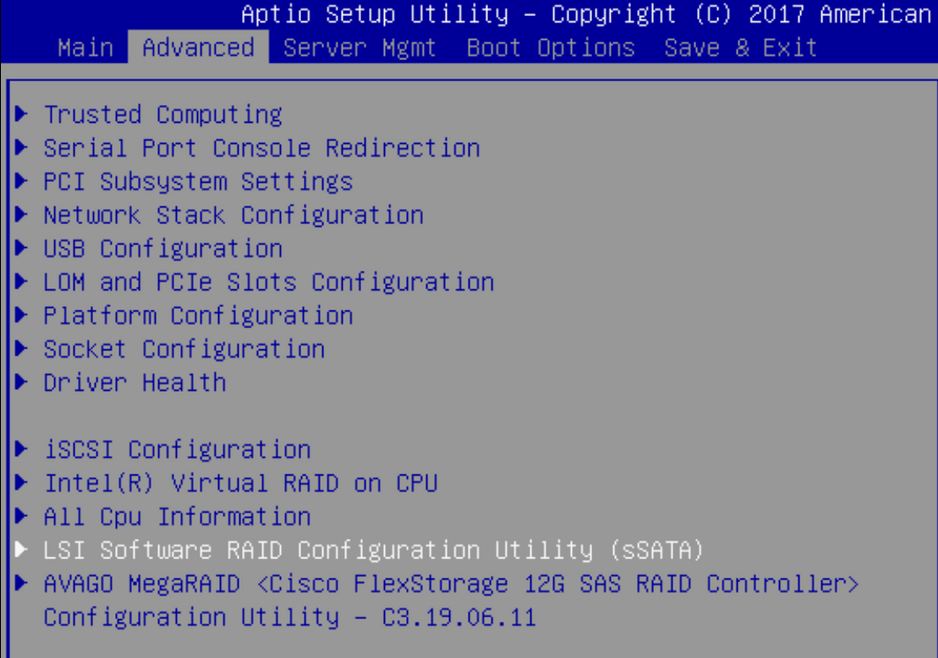
BIOSで仮想ドライブがRAID1に設定されていることを確認できます

Windowsオペレーティングシステムをマップした後、ドライバをインストールするセクションに移動して、ドライバフォルダの内容をMegaRAIDドライバが埋め込まれた場所に参照します。ストレージ/インテル/C600-M5/<OS>/
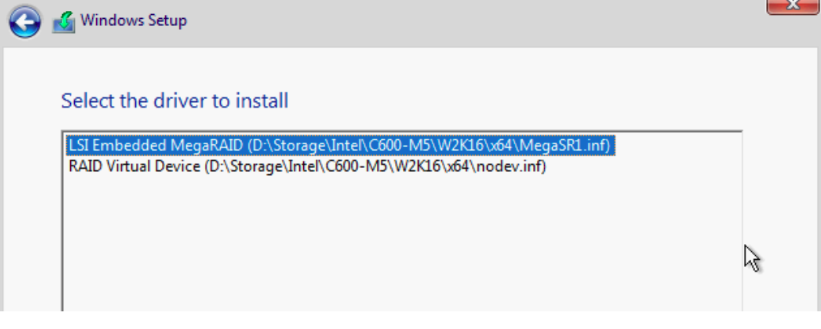
作成した仮想ドライブを検出できるはずです
[New]をクリックします。
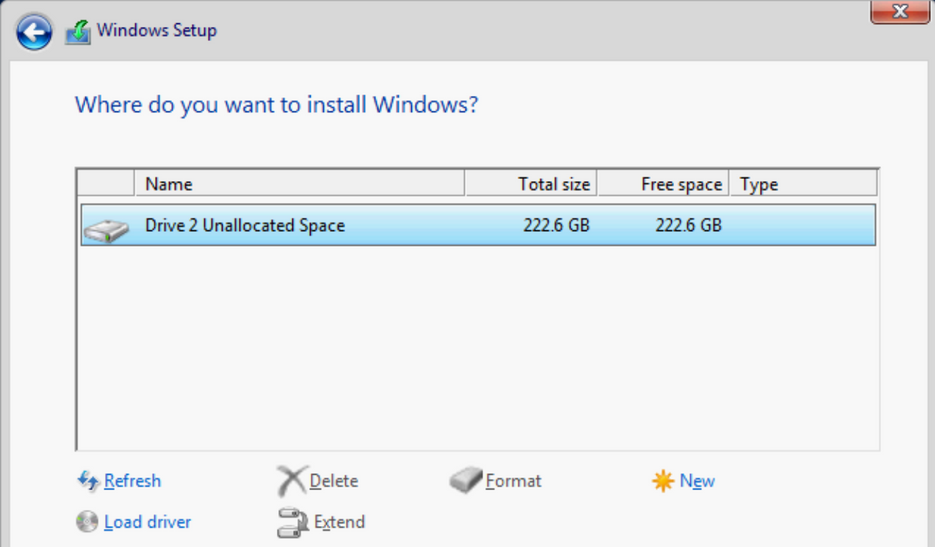
ディスクは、このようにパーティション化し、プライマリパーティションにウィンドウをインストールできるようにする必要があります。
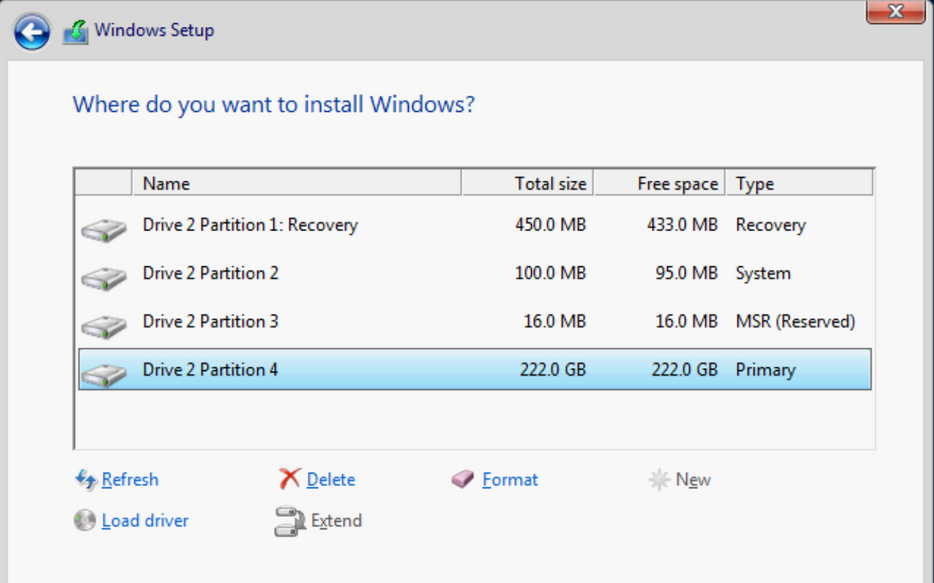
OSがインストールされたら、実際のブート順序でマッピングを確認できます
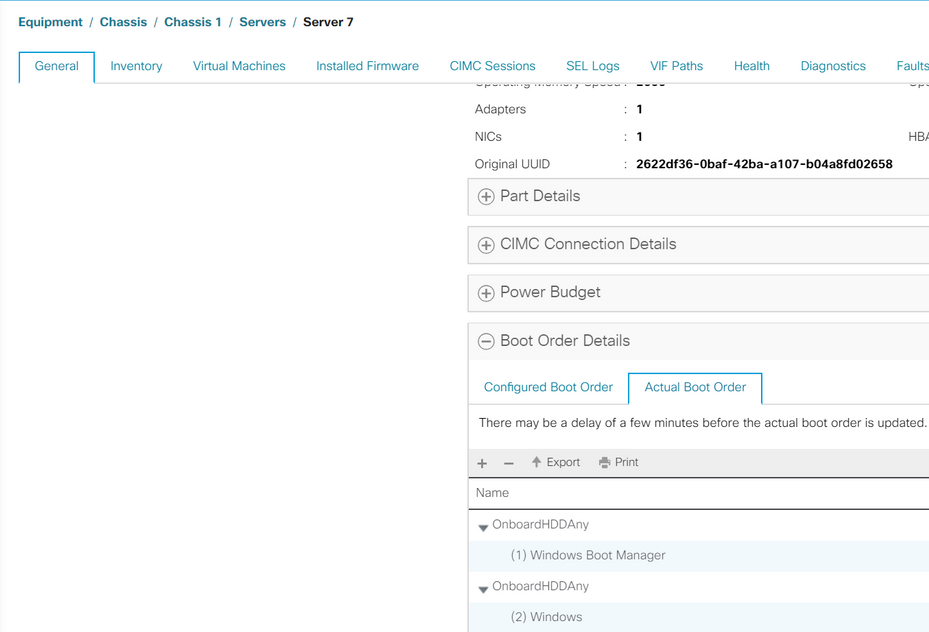
実際のブート順序のパラメータは、BIOSのブートオプションのパラメータと同じであることに注意してください

クリーンアップ
別のOSをインストールする場合、またはコントローラをAHCIモードに移行する場合は、ディスクをスクラブする必要があります。
これを行うには、スクラブポリシーを[Service Profile]に適用し、[Disk Scrub]を[yes]に設定してから、スクラブを有効にするためにサービスプロファイルの関連付けを解除します。
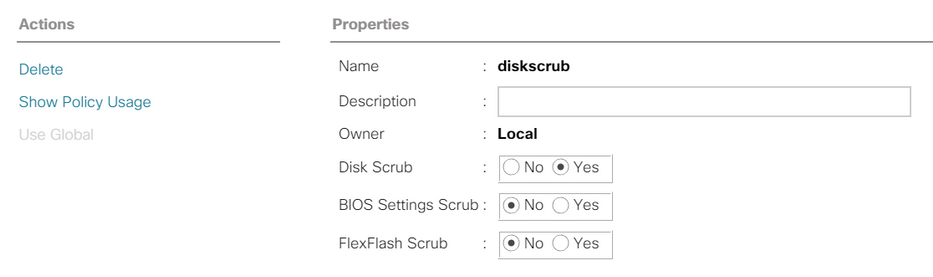
サービスプロファイルの関連付けが解除されると、ドライブの状態が[Unconfigured Good]に変わります。
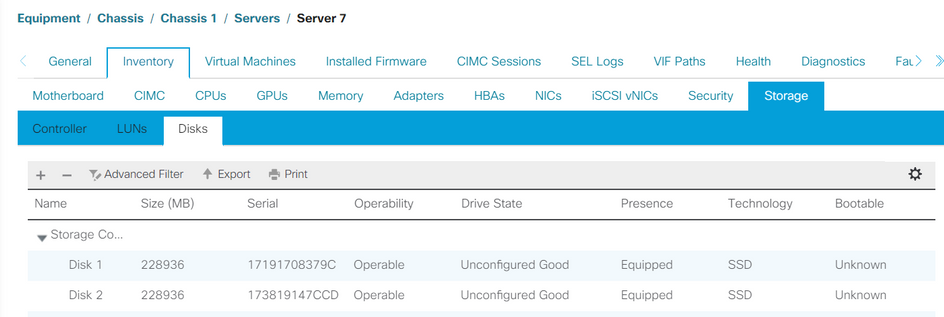
M.2 SSDはSWRAIDモードでのみスクラビングでき、AHCIではスクラビングできません。
確認
現在、この設定に使用できる確認手順はありません。
トラブルシュート
現在のところ、この設定に関する特定のトラブルシューティング情報はありません。